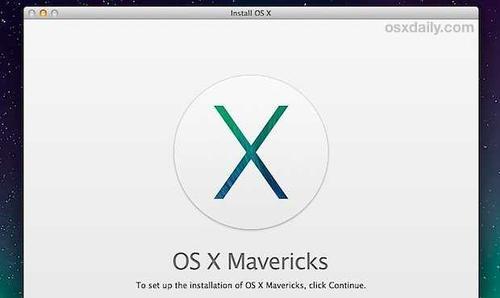在使用电脑的过程中,有时我们需要安装或修复操作系统,而使用U盘启动系统可以带来更加便捷、高效的体验。本文将详细介绍如何使用U盘启动Windows7操作系统,帮助读者在需要时快速解决系统问题。
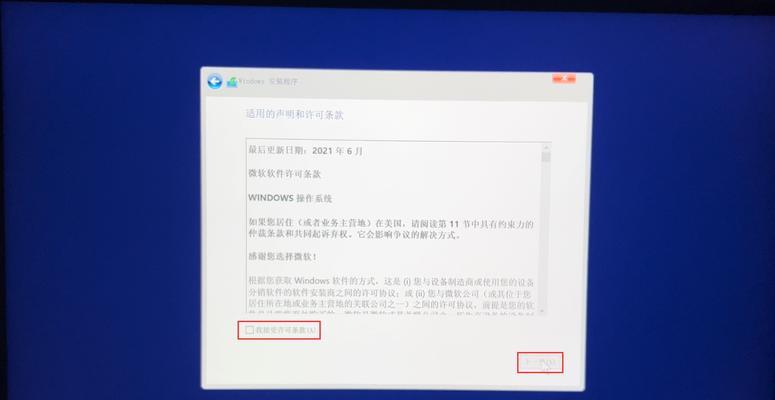
一准备工作
在开始使用U盘启动Windows7之前,我们需要做一些准备工作。确保您拥有一个空白的U盘,并且其容量大于4GB。下载并安装一个可信赖的Windows7镜像文件。准备一个可用的电脑,并确保其能够通过U盘启动。
二制作可启动U盘
制作一个可启动的U盘非常重要。将U盘插入电脑的USB接口。下载并安装一个专业的U盘启动制作工具,例如Rufus。打开该工具后,选择正确的U盘设备和镜像文件,并点击“开始”按钮开始制作。稍等片刻,直到制作过程完成。

三设置电脑启动顺序
为了能够通过U盘启动系统,我们需要设置电脑的启动顺序。重启电脑,并在开机过程中按下相应键(通常是DEL或F2)进入BIOS设置。在BIOS设置界面中,找到“Boot”或“启动”选项,并将U盘设备移动到首位。保存设置并退出BIOS。
四插入U盘并启动
现在,将制作好的U盘插入已经设置好启动顺序的电脑。重启电脑后,它将自动识别U盘并从中启动系统。稍等片刻,您将看到Windows7的安装界面出现。
五选择安装选项
在Windows7安装界面中,您可以选择不同的安装选项。如果您希望安装全新的系统,请选择“Custom(高级)”选项。如果您只想修复现有的系统,可以选择“Repair(修复)”选项。根据您的需求进行选择,并按照界面提示进行下一步操作。

六分区和格式化
在安装Windows7之前,您需要对硬盘进行分区和格式化。在安装界面中,选择硬盘驱动器,并点击“Options(高级)”按钮。在弹出的对话框中,选择“New(新建)”按钮创建新分区。选择新创建的分区,并点击“Format(格式化)”按钮进行格式化。
七开始安装
完成分区和格式化后,点击“Next(下一步)”按钮开始安装Windows7操作系统。系统将自动进行文件拷贝和设置。这个过程可能会花费一些时间,请耐心等待。
八系统设置
在安装过程完成后,系统会要求您设置一些基本信息,如用户名、密码等。根据界面提示进行设置,并点击“Next(下一步)”按钮继续。
九自定义设置
在完成基本设置后,您还可以进行一些自定义设置。例如,选择时区、语言等。根据个人偏好进行设置,并点击“Next(下一步)”按钮。
十等待安装完成
现在,您只需耐心等待系统安装完成即可。系统将自动进行剩余的配置和安装工作。这个过程可能需要一段时间,请不要中断电源或移除U盘。
十一首次登录
在安装完成后,系统将自动重新启动。在重新启动后,您将看到Windows7的登录界面。输入您之前设置的用户名和密码,点击“登录”按钮即可进入系统。
十二后续操作
成功启动Windows7后,您可以根据个人需求进行后续操作。例如,安装驱动程序、更新系统补丁、配置网络等。根据需要进行相应的设置和安装。
十三常见问题解答
在使用U盘启动Windows7的过程中,可能会遇到一些问题。本节将针对常见问题提供解答,帮助读者顺利完成安装和使用。
十四注意事项
在使用U盘启动Windows7时,有一些注意事项需要遵守。例如,确保U盘和电脑接口的连接稳定,避免在安装过程中拔出U盘等。遵循这些注意事项可以保证安装顺利进行。
十五
通过使用U盘启动系统,我们可以快速、便捷地安装和修复Windows7操作系统。只需要准备好U盘、制作可启动U盘、设置启动顺序等步骤,就能顺利完成安装过程。希望本文提供的教程能帮助读者解决相关问题,并提升系统维护的效率。
使用U盘启动Windows7操作系统是一项非常实用的技能。通过本文提供的教程,您可以快速掌握制作可启动U盘和设置启动顺序的方法,从而轻松解决系统安装和修复问题。希望读者能够通过本文的指导,更好地运用U盘来提升工作效率和解决系统相关的困扰。